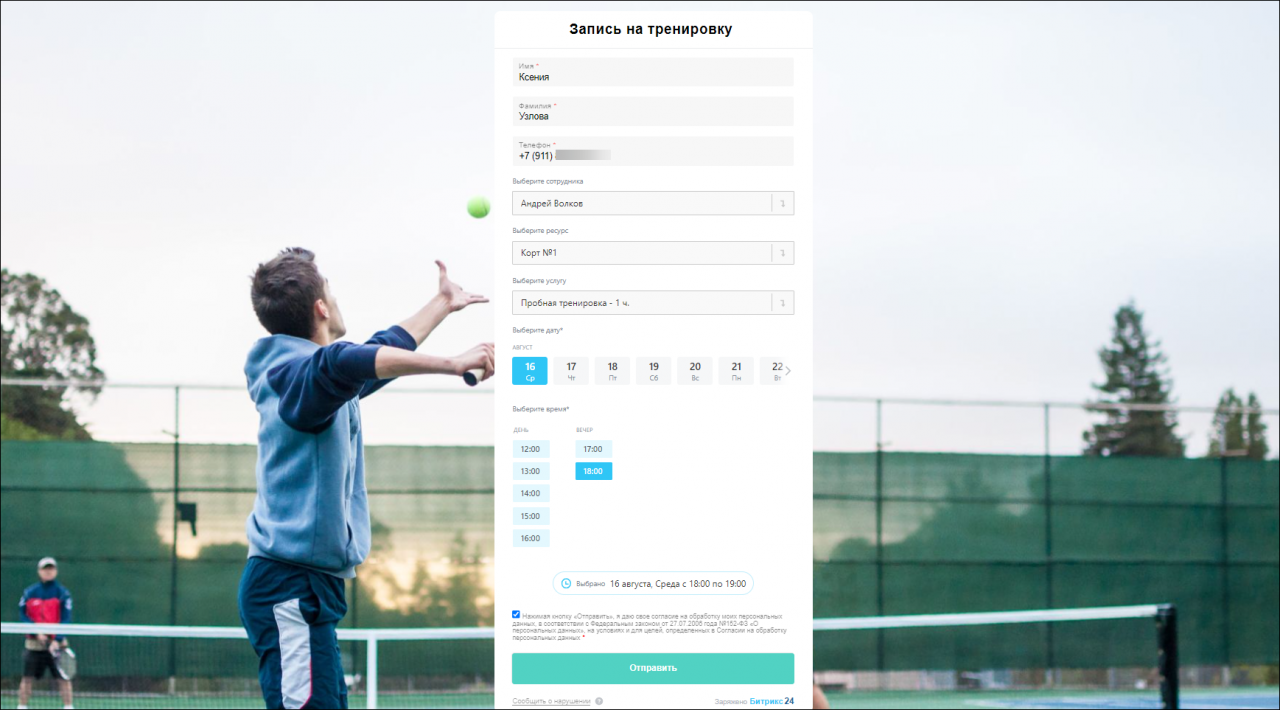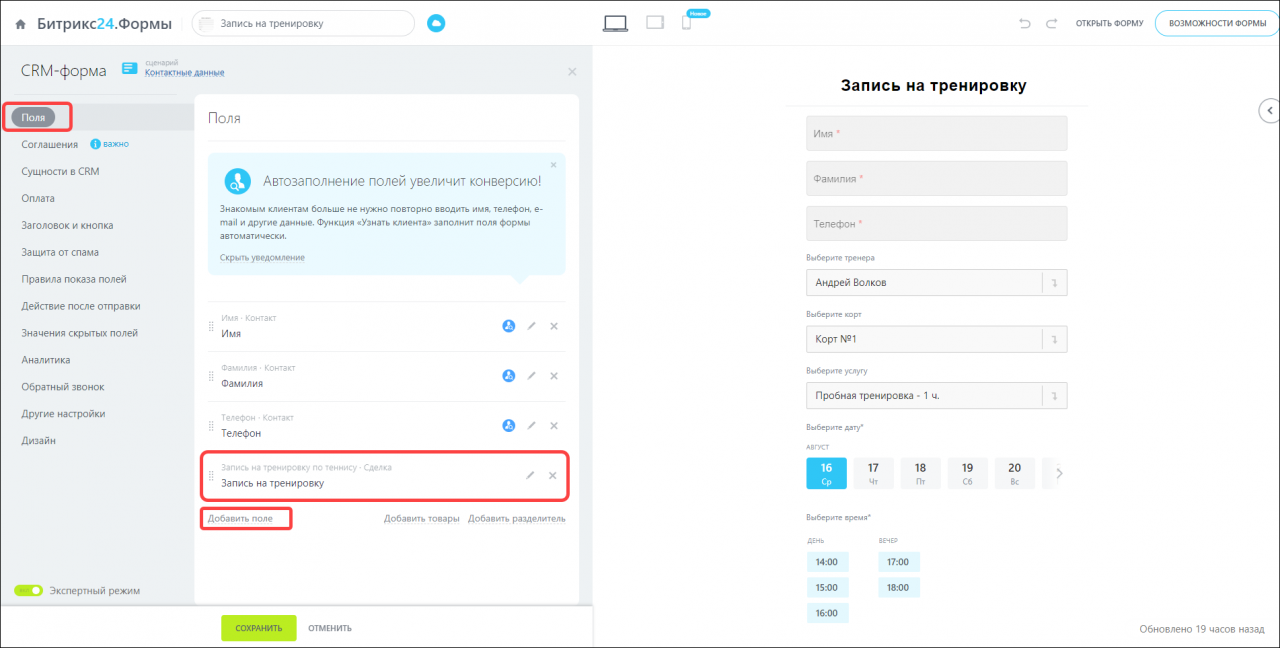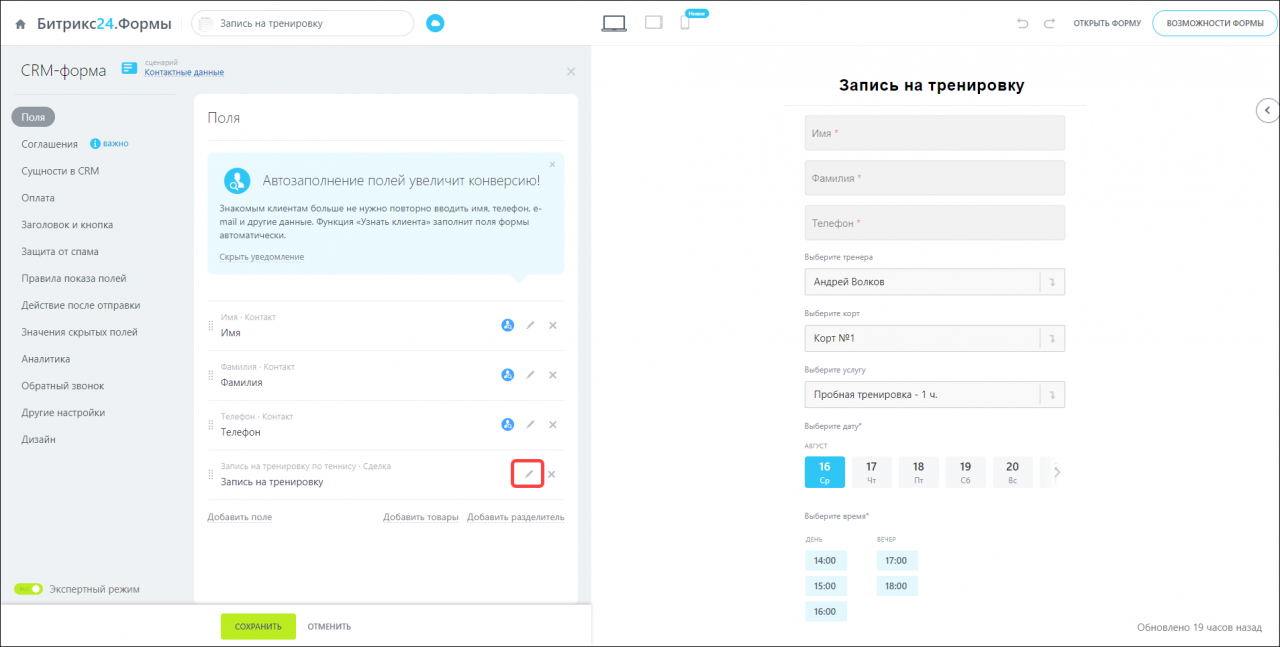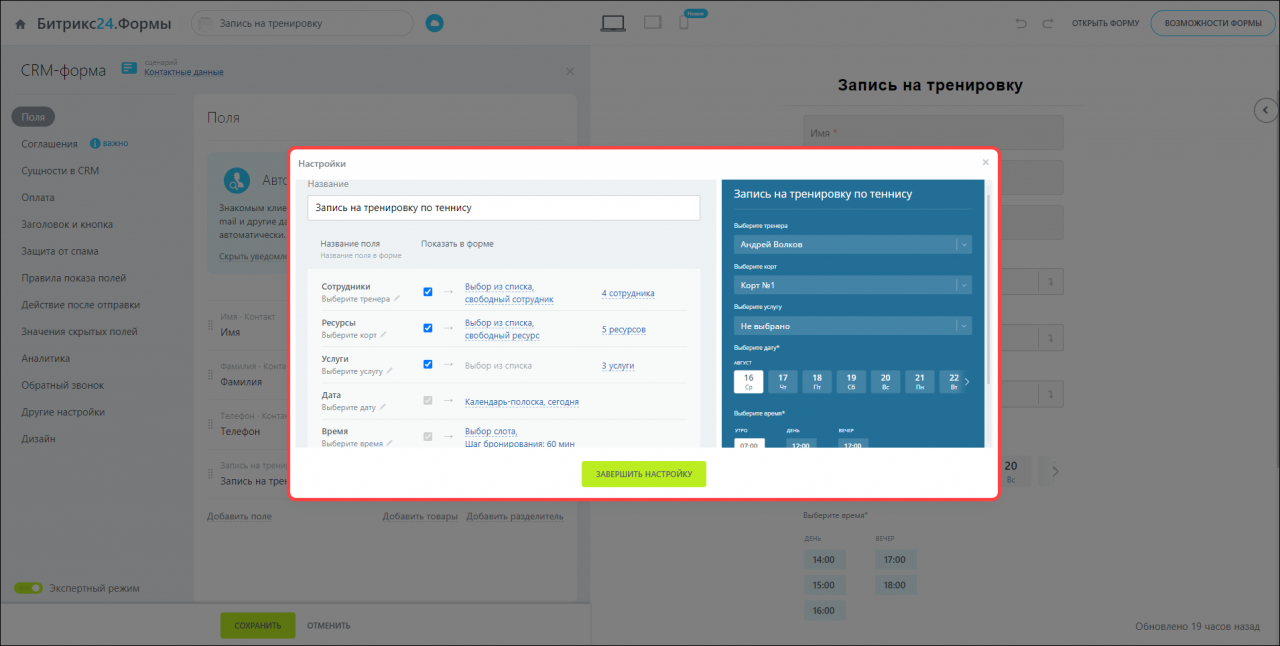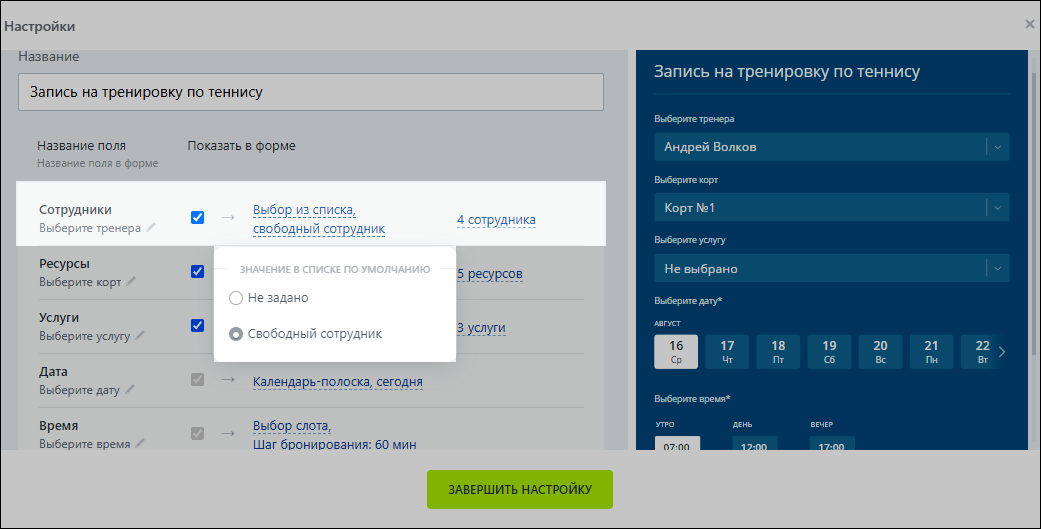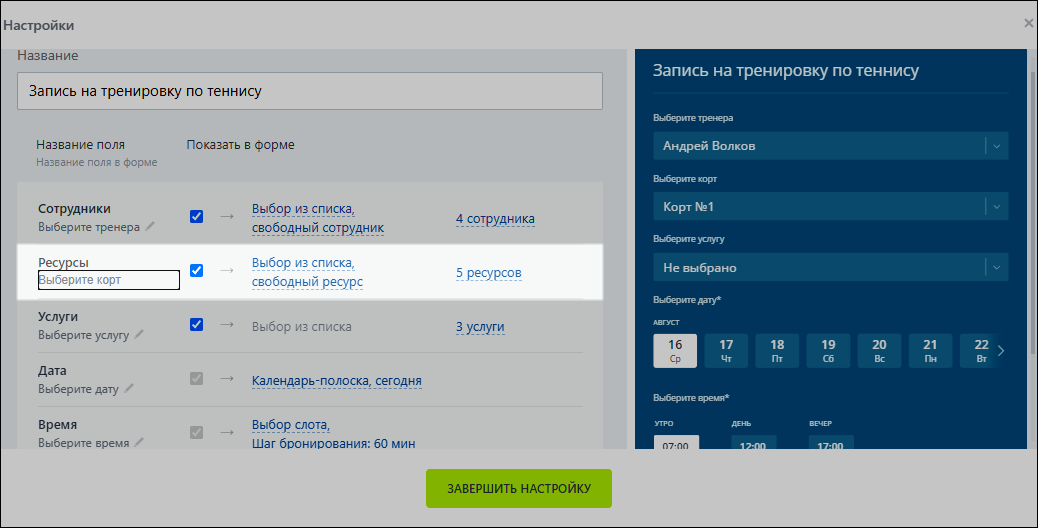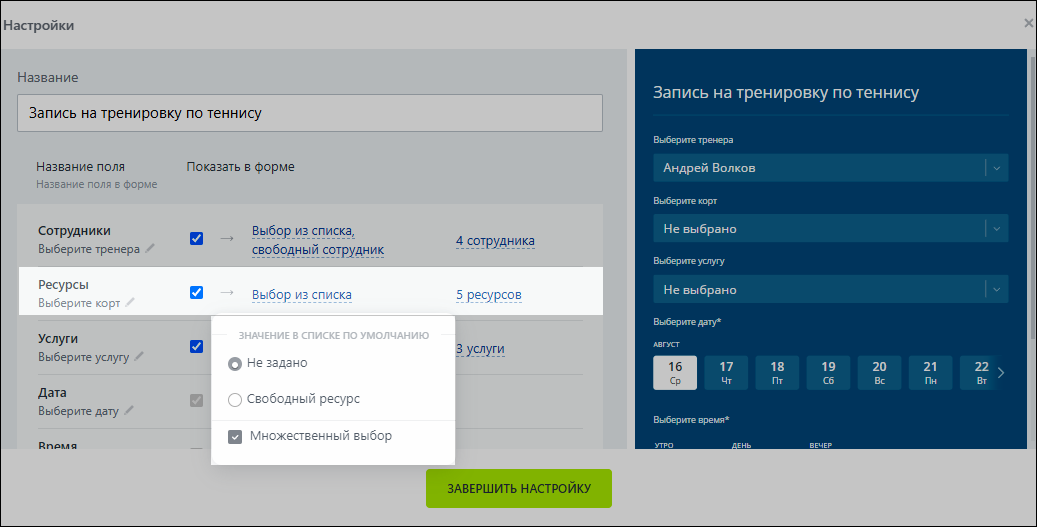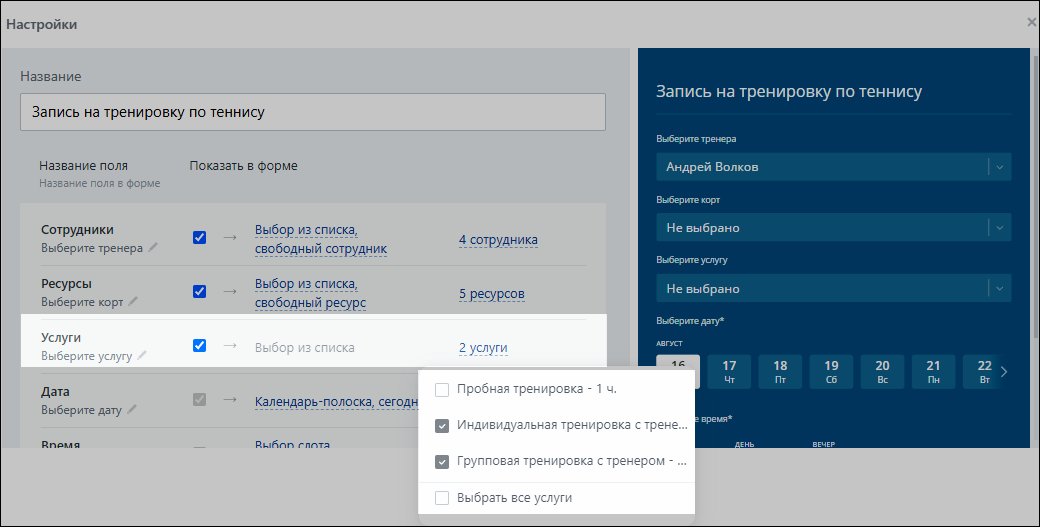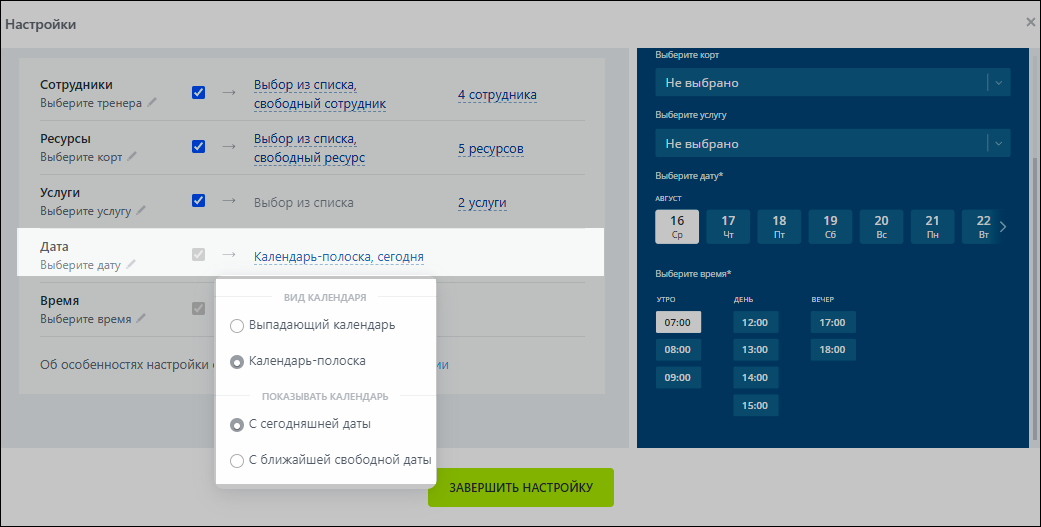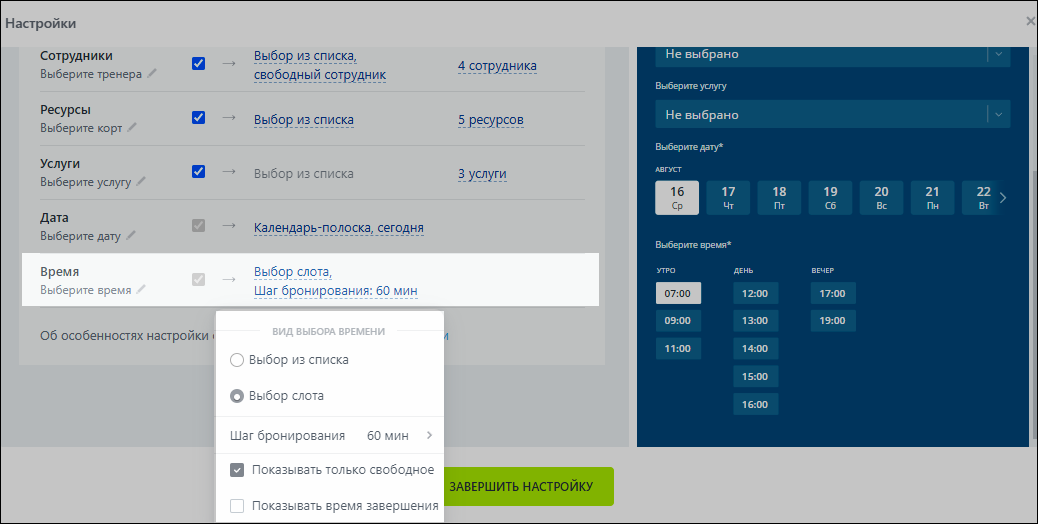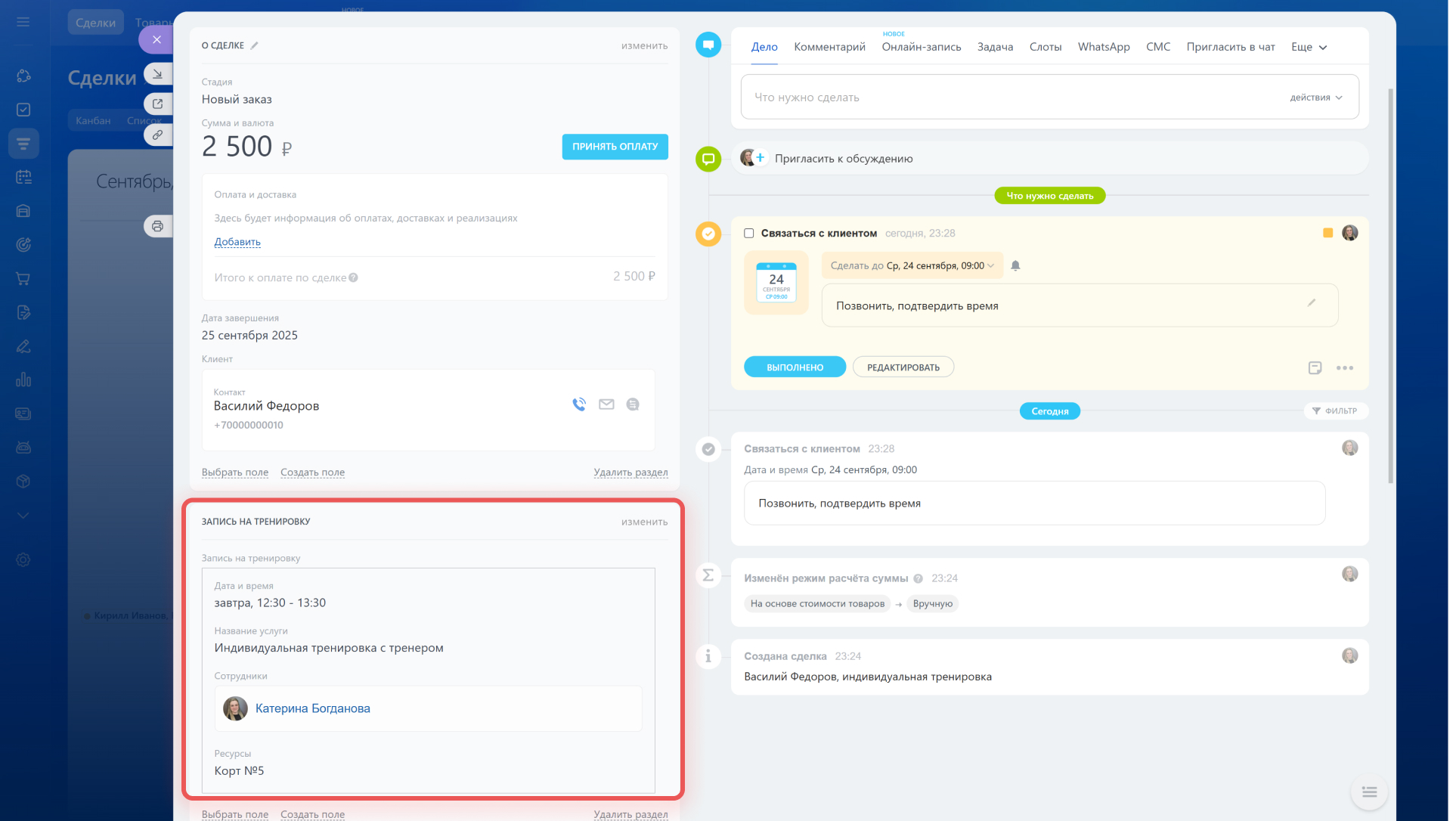Битрикс24 Онлайн-запись: начало работы
В Битрикс24 можно создать CRM-форму для онлайн-записи на услуги: тренировка в спортивном клубе, стрижка в салоне красоты или аренда автомобилей. В форме клиент может выбрать услугу, место, специалиста, дату и время.
Чтобы создать CRM-форму записи на услуги, надо сначала создать поле типа Бронирование ресурсов в CRM. Об этом у нас есть отдельная статья, прочитайте сначала ее.
Как вести запись клиентов на услуги: настраиваем бронирование ресурсов в CRM
Если вы уже создали поле Бронирование ресурсов, то в этой статье мы расскажем, как разместить и настроить его в CRM-форме.
Добавляем поле в CRM-форму
Перейдите в раздел CRM > Продажи > Каналы продаж > CRM-формы, создайте новую или откройте настройки готовой формы.
Как создать CRM-форму
Во вкладке Поля добавьте в форму поле типа Бронирование ресурсов, которое создали ранее в CRM
Чтобы настроить поле, нажмите на карандаш.
-
Настойки поля, которые вы сделаете в CRM-форме, относятся только к этой форме и не влияют на настройки в CRM. Например, если вы измените название поля в форме, то в CRM оно не изменится.
Настраиваем поле в форме
В левой части окна находятся настройки поля, а в правой — как форму видит клиент. Измените настройки поля и посмотрите, как изменится его вид в форме.
Название поля. Не отображается в форме, видно только вам. Поэтому изменять его не обязательно.
Сотрудники. Чтобы клиент мог выбрать специалиста, который будет оказывать услугу, включите эту опцию. Если опция отключена, то запись распределится на свободного сотрудника.
Ресурсы. Чтобы клиент мог выбрать ресурс, включите эту опцию. Лучше переименовать поле и сделать его более понятным для клиента. В нашем примере назовем поле Выберите корт.
В списке ресурсов в форме может быть два значения: Не задано или Свободный ресурс. В первом случае в поле не будет предустановленного значения, а во втором будет отображаться первый свободный ресурс.
Можно разрешить выбирать несколько ресурсов, для этого включите опцию Множественный выбор.
Услуги. Включите эту опцию, чтобы клиент мог выбрать услугу, и укажите, какие услуги доступны. Если временно не предоставляете какую-то услугу, то не отмечайте ее.
Дата. Это обязательное для заполнения поле, его нельзя отключить. В настройках поля выберите вид календаря в форме.
-
Если в CRM-форме клиентам надо забронировать услугу длительностью более одного дня, то в настройках поля в CRM включите опцию Только дата без времени.
Время. Это поле появится в форме, если в настройках поля в CRM отключена опция Только дата без времени. В настройках поля выберите, как клиент будет видеть свободное время и шаг бронирования.
Сохраните изменения после того, как настроили форму.
Уроки, обучение, полезные истории, кейсы и эксклюзивные эфиры — все в Telegram-канале для пользователей «Битрикс24 печатает»
Как работать с формой
Форму можно разместить на сайте, отправить клиенту в чате или выложить на своей страничке в соцсети.
Как разместить CRM-форму на сайте Битрикс24
Как отправить CRM-форму в чат открытой линии
В форме клиент заполняет свои контакты, выбирает услугу, дату, время и сотрудника. Когда клиент заполнит форму, в CRM создастся лид или сделка. В карточке CRM сохранится информация о бронировании услуги. Менеджеры смогут связаться с клиентом и подтвердить запись.
- В Битрикс24 можно создать CRM-форму для онлайн-записи на услуги. В форме клиент может выбрать: услугу, место проведения, специалиста, дату и время.
- Добавьте в форму поле типа Бронирование ресурсов, его надо сначала создать в карточке CRM.
- Настройте CRM-форму и разместите ее на сайте, отправьте клиенту в чате или выложите на своей страничке в соцсети.
- Когда клиент заполнит форму, в карточке CRM сохранится информация о бронировании услуги.